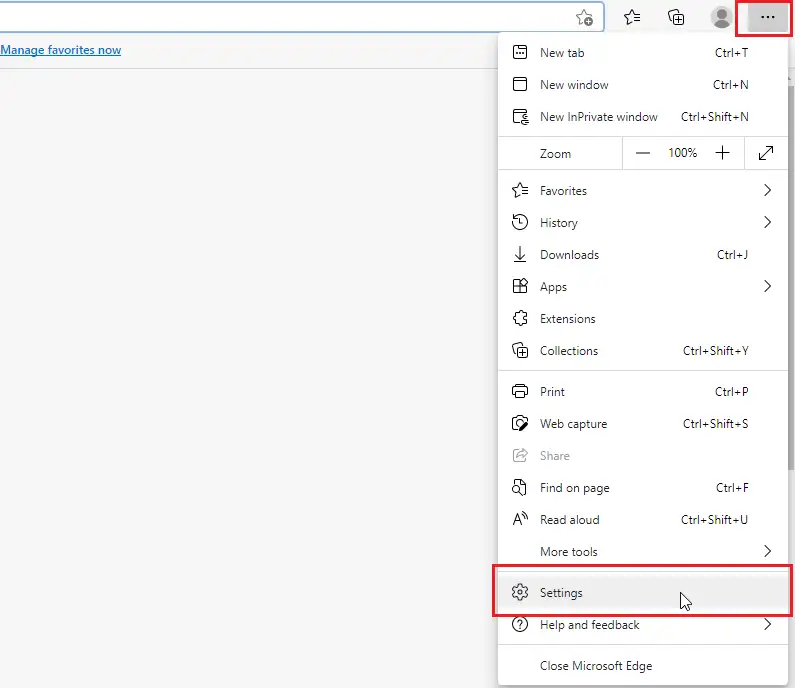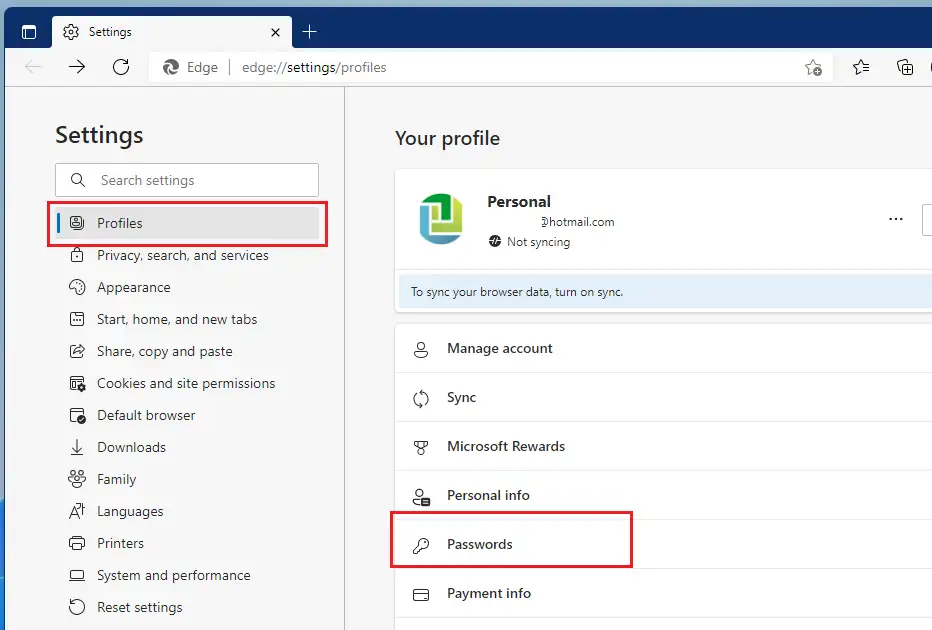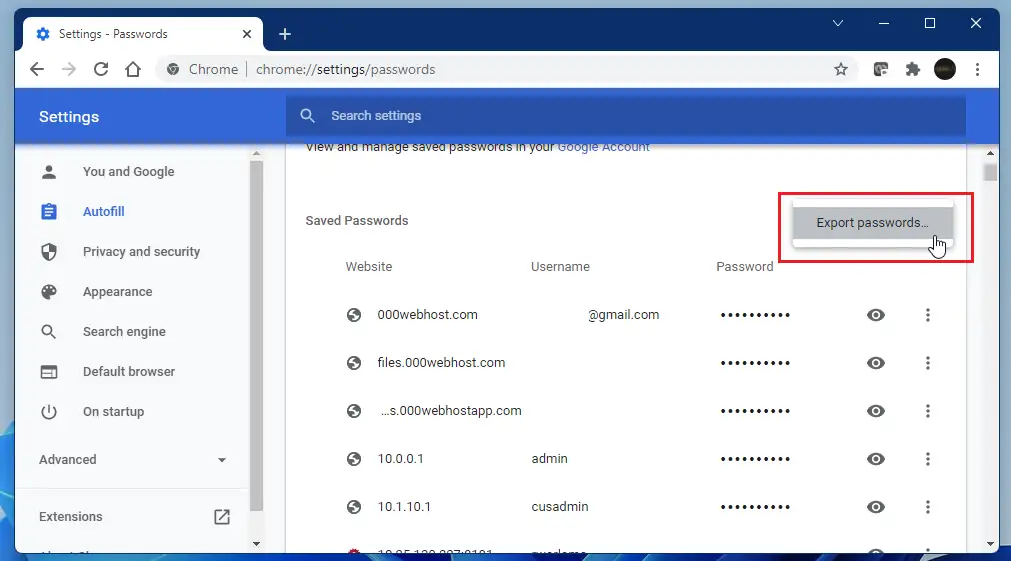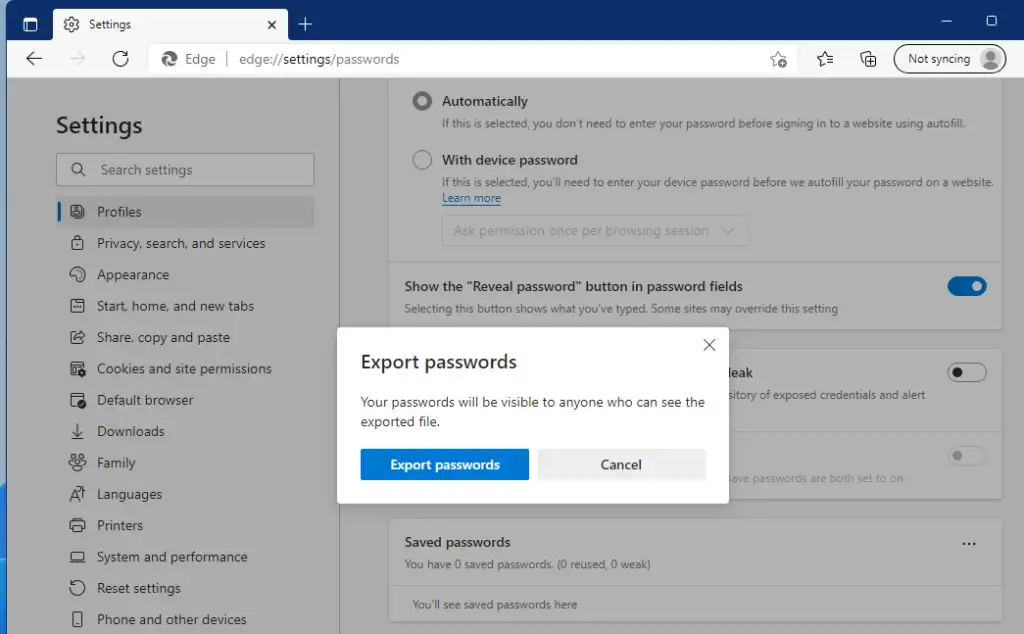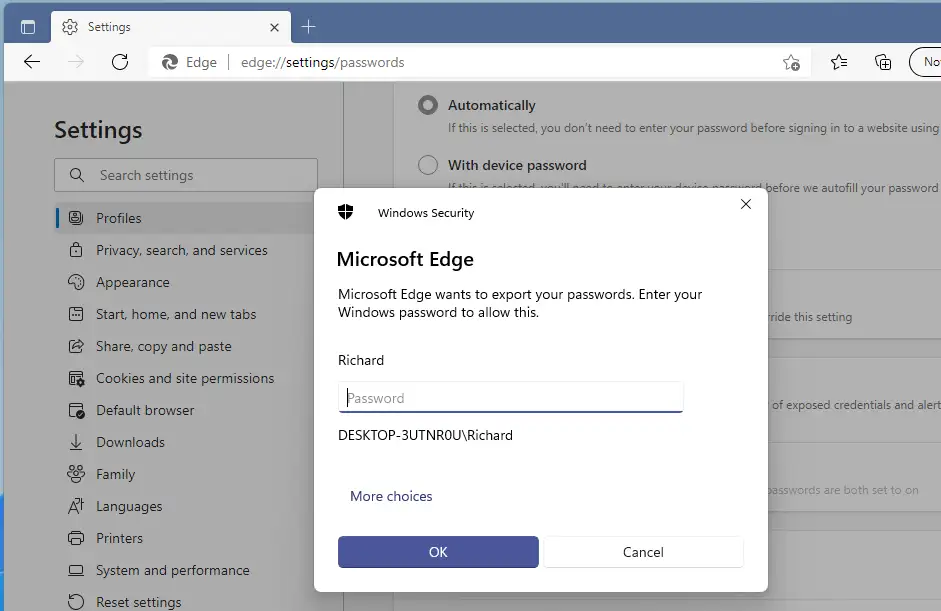이 문서에서는 학생 및 신규 사용자가 Microsoft Edge 웹 브라우저에서 암호를 내보내는 단계를 보여줍니다. Edge에는 자동 완성에 유용한 내장 암호 관리자가 있습니다. 암호 관리자 Edge가 적합하지만 Edge에서 사용할 수 있는 암호 관리자가 가장 안전하지 않을 수 있으므로 다른 타사 암호 관리자를 찾는 것이 좋습니다.
다른 암호 관리자로 마이그레이션하기 위해 Microsoft Edge에 저장된 암호를 내보내야 하는 경우 아래 단계에서 그 방법을 보여줍니다. Edge에서 비밀번호를 내보내면 파일 형식으로 저장됩니다. .CSV 다른 암호 관리자로 쉽게 가져올 수 있습니다.
그런 다음 이 파일을 사용하여 모든 암호를 관리하거나 보안 암호 관리자로 가져올 수 있습니다. 무엇을 하든 Microsoft Edge에서 암호를 내보내는 것은 간단하고 간단합니다.
Microsoft Edge에서 암호 내보내기를 시작하려면 아래 단계를 따르세요.
Windows 11 설치를 시작하기 전에 이 문서를 따르십시오. USB 플래시 드라이브에서 Windows 11 설치에 대한 설명
Microsoft Edge에서 암호를 내보내는 방법
앞서 언급했듯이 Microsoft Edge에서 암호를 내보내는 것은 간단하고 간단합니다.
아래는 이 작업을 수행하는 방법입니다.
암호를 내보내려면 Microsoft 계정 및 브라우저 프로필에 로그인해야 합니다. 그런 다음 오른쪽 상단 모서리에 있는 설정(타원)을 클릭하고 설정 아래 그림과 같이.
설정 페이지에서 프로필انقر فوق 암호아래 그림과 같이 상자.
페이지에서 프로필 ==> 비밀번호 , 기호를 클릭 타원(세로 점 XNUMX개) 훠궈 비밀번호 내보내기.
팝업 화면에서 비밀번호 내보내기 버튼.
Microsoft Edge는 Chrome 비밀번호 내보내기를 허용하기 전에 Windows 비밀번호를 입력하라는 메시지를 표시합니다.
Windows 암호를 성공적으로 입력하면 원하는 곳에 암호를 저장할 수 있습니다.
그게 다야, 친애하는 독자!
결론:
이 게시물은 에 저장된 비밀번호를 내보내는 방법을 보여주었습니다. 마이크로 소프트 에지. 위의 오류를 발견하거나 추가할 사항이 있으면 아래의 의견 양식을 사용하십시오.